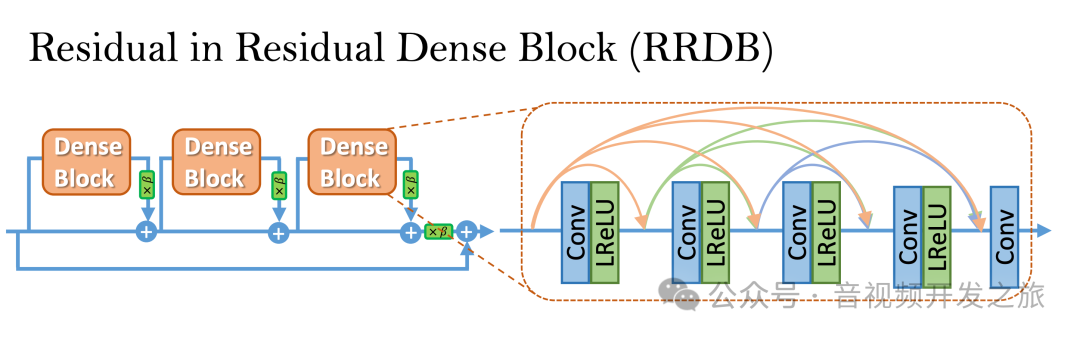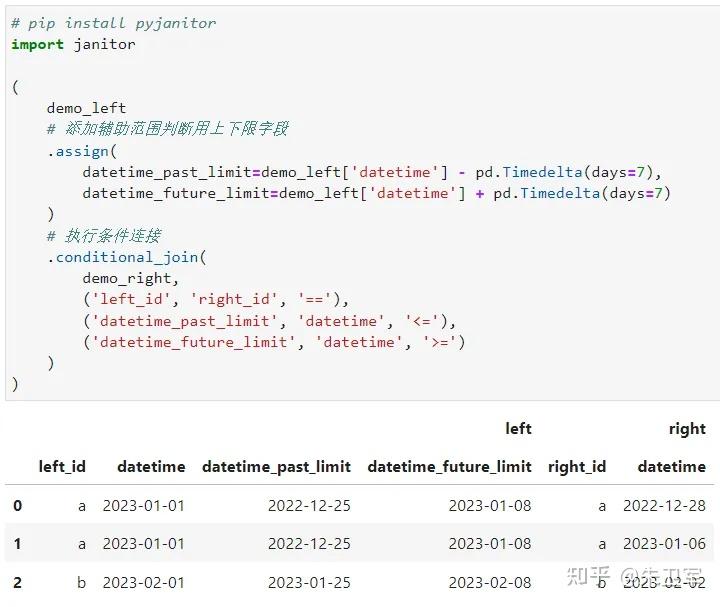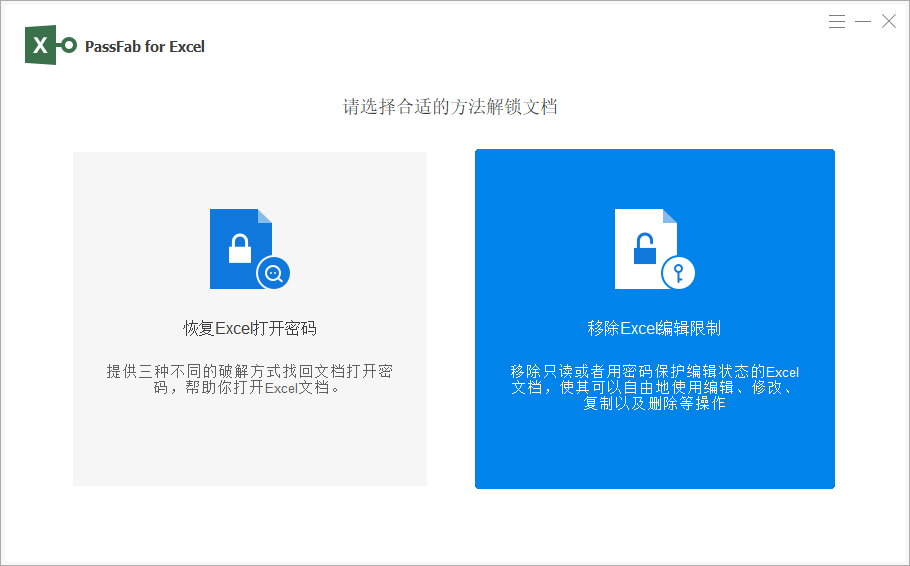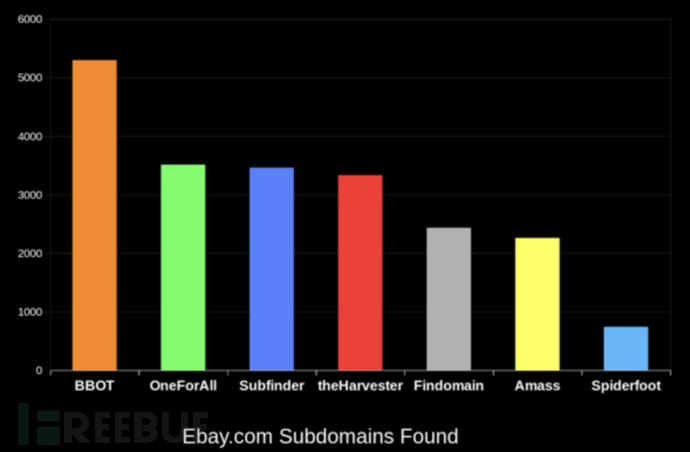重装系统是指对电脑的操作系统例如Windows重新安装。系统重装可以解决各种系统问题,例如电脑感染病毒、系统文件受损、系统变慢、崩溃无法启动、蓝屏等。正常的重装系统操作是将原来的系统分区(通常是C盘)格式化,然后再重新安装Windows。在重装系统之前,只需将原来系统盘的数据备份一下即可,例如桌面文件。但是不少用户在重装系统的时候会误操作,造成比较严重的数据丢失,例如,将操作系统安装到有数据的分区、将硬盘重新分区、整个硬盘变成一个分区等。
重装系统丢失的数据还能恢复吗?技术的进步为我们准备了多种策略与工具,在信息的海洋中指引着失而复得的可能。接下来我们将深入探讨几种高效且实用的方法,帮助您在系统焕然一新的同时,也能找回那些珍贵的数字足迹。

数据恢复原理主要基于文件系统的工作方式。当您删除或格式化文件时,操作系统只是标记这些文件的空间为可用,而实际数据通常并未立即被覆盖。重装系统会清空系统分区(通常是C盘)的文件分配表,但数据可能仍存在于磁盘上,直到被新数据覆盖。

因此,发现数据丢失了,应该立刻停止一切写入操作,防止对数据造成二次破坏。然后使用专业的数据恢复软件进行文件恢复或是分区恢复。
一、使用数据恢复软件
在众多的数据恢复软件中,EasyRecovery的应用相对广泛。EasyRecovery (易恢复)是由全球著名数据厂商Ontrack ® 出品的一款数据文件恢复软件。支持恢复不同存储介质数据:硬盘、光盘、U盘/移动硬盘、数码相机、Raid文件恢复等,能恢复包括文档、表格、图片、音视频等各种文件。用户只需按照步骤进行,就能轻松解决硬盘数据恢复的问题。具体流程如下:

第一步:启动EasyRecovery软件。
EasyRecovery 16中文免费安装包(Win):https://souurl.cn/6Wob40
EasyRecovery 17中文免费安装包(Mac):https://souurl.cn/k4E7cu
(链接持续指向最新版。)
选择合适的媒体类型——硬盘驱动器,点击按钮:
第二步:选择需要扫描的卷标,点击继续:

第三步:选择恢复场景——恢复已删除的文件,选择该区域后点击继续按钮:
第四步:检查您的选项。检查恢复硬盘的标卷,恢复场景等信息,确认无误后,点击继续:
第五步:软件扫描丢失的数据可能需要一定的时间,需耐心等待,途中切忌退出,扫描完成后选择需要恢复的文件右击另存为即可。
简单的五步就能将硬盘数据恢复回来,是不是非常实用呢?
二、系统备份恢复
- 原理: 如果在重装前有使用Windows的备份功能,系统会保存数据的副本。
- 步骤:
1. 按Win+R打开运行窗口,输入`control`进入控制面板。

2. 选择“系统和安全”下的“备份和还原”。
3. 点击“还原我的文件”,按照向导找到备份文件并恢复。
三、使用Windows文件历史
- 原理: Windows文件历史记录定期备份非系统盘的文件。
- 步骤:
1. 进入控制面板,选择“系统和安全”中的“文件历史”。
2. 连接之前备份的外部驱动器,点击“恢复个人文件”。
四、系统还原点
- 原理: 如果之前设置了系统还原点,可以恢复到某个时间点的系统状态,间接恢复数据。

- 步骤:
1. 按Win+R,输入`rstrui.exe`启动系统还原。
2. 选择还原点,注意检查是否包含所需文件。
3. 按照提示完成系统还原,注意这将改变系统设置和部分程序状态。
五、注册表恢复法
- 原理: 利用注册表恢复回收站信息,适用于误删且未清空回收站的情况。
- 步骤:
1. 按Win+R打开运行,输入`regedit`打开注册表编辑器。
2. 导航至`HKEY_LOCAL_MACHINE\SOFTWARE\Microsoft\Windows\CurrentVersion\Explorer\Desktop\NameSpace`。
3. 新建项并命名为`{645FF040-5081-101B-9F08-00AA002F954E}`,修改默认值为“回收站”。
4. 重启电脑,回收站中可能找回已删除文件。
六、专业数据恢复服务
除了上面分享的几个方法以外,如果说您试完之后都没有能够恢复电脑上删除的数据,那么有必要寻求专业数据恢复服务。部分知名机构配备尖端设备与科技手段,能有效协助使用者深入擦拭硬盘数据及寻回抹去的文件。尽管此类方法耗资较多,但往往能获得显著成效。另外,为保障个人隐私及数据安全,建议选取正式且信誉良好的专业数据恢复服务商。

需要注意的是数据恢复的成功率受多种因素影响,如数据覆盖程度、时间间隔、硬盘健康状况等。在尝试恢复前,建议先停止使用该硬盘,避免新数据覆盖旧数据。
EasyRecovery数据恢复软件激活码(许可证)获取:https://souurl.cn/dGqUVJ